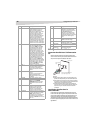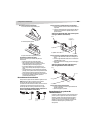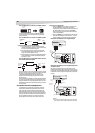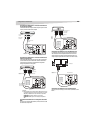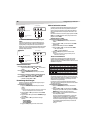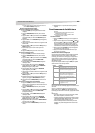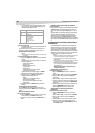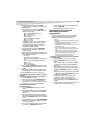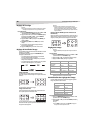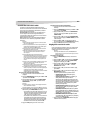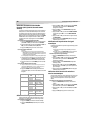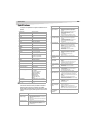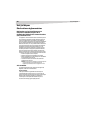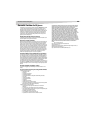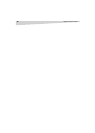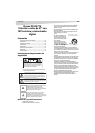30
Fonctionnement du téléviseur
Réglage de l’horloge
Remarque:
Après une panne d'électricité ou si le téléviseur est débranché, les réglages
de l’horloge seront perdus. Dans un tel cas, régler l’heure actuelle.
Pour régler l’horloge:
1 Appuyer sur MENU/ENTER (Menu/Entrée) puis sur VOL + et VOL
- pour sélectionner le menu SETUP (Configuration).
2 Appuyer sur CH + et CH - pour sélectionner CLOCK SET (Réglage
de l’horloge) puis sur VOL + et VOL - . Le menu CLOCK SET
(Réglage de l’horloge) s’affiche sur l’écran.
3 Appuyer sur VOL + et VOL - pour régler le mois (MONTH), puis
appuyer sur VOL +.
4 Régler DAY (Jour), YEAR (Année) et TIME (Heure) comme à
l’étape 3.
5 Une fois la date et l’heure réglées, l'horloge commence à
fonctionner automatiquement.
6 Appuyer sur EXIT (Quitter) pour revenir à l’écran normal.
Réglage de la taille de l'image
Il est possible de visionner les émissions au format 480i dans trois tailles
d'image: 4:3, 16:9 et ZOOM.
Pour modifier la taille d'image, appuyer sur PICTURE SIZE (Taille
d’image) de la télécommande.
• En cas de réception d’un signal analogique, il est possible de
choisir une taille d’image de 4:3 ou de 16:9.
• En cas de réception d’un signal numérique de 4:3, seul la taille
d’image de 4:3 est disponible.
• En cas de réception d’un signal numérique de 16:9, il est possible
de choisir une taille d’image de 4:3, 16:9, ou ZOOM.
Image au format 4:3
Pour remplir l’écran, les bords supérieur et inférieur sont étirés
davantage, quoique le centre de l’image reste très proche de son format
antérieur.
En cas de réception d’une émission au format 4:3, l’image est affichée
dans les proportions de son format d'origine.
Image au format 16:9
Cette image s’affiche au format standard 16:9 avec des bandes noires
dans la partie supérieure et inférieure de l’écran.
En cas de réception d’une émission au format 4:3, l’image s’affiche avec
des bandes noires dans la partie supérieure et inférieure de l’écran ; elle
est également davantage étirée.
Remarque:
Si une barre noire fixe reste affichée sur l’écran pendant de longues
périodes, l’image risque de s'incruster en permanence sur l'écran et de
causer des images fantômes subtiles mais permanentes. Ne jamais
laisser le téléviseur en marche pendant de longues périodes si de telles
images sont affichées.
Image au format ZOOM (pour des émissions au
format 16:9)
L’image toute entière est agrandie uniformément: elle est étirée dans la
même proportion en largeur et en hauteur (et conserve ses proportions
d'origine). Les bords gauche et droit de l'image peuvent être cachés.
Réglage de l'image
Remarque:
Le paramètre CONTRAST (Contraste) par défaut est réglé au maximum en
usine.
Pour régler l'image:
1 Appuyer sur MENU/ENTER (Menu/Entrée) puis sur VOL + et VOL
- pour sélectionner le menu PICTURE (Image).
2 Appuyer sur CH + et CH - pour sélectionner l’élément à régler.
3 Appuyer sur VOL+ et VOL– pour régler ce paramètre.
4 Après avoir modifié le paramètre souhaité, appuyer sur EXIT
(Quitter) pour revenir à un visionnement normal.
Réinitialisation des réglages de l'image
La fonction RESET (Réinitialisation) ramène les réglages de qualité de
l'image aux paramètres d'usine suivants:
Pour réinitialiser les réglages de l'image:
1 Appuyer sur MENU/ENTER (Menu/Entrée) puis sur CH + et CH -
pour sélectionner le menu PICTURE (Image).
2 Appuyer sur CH + et CH - pour sélectionner RESET (Réinitialiser),
puis sur VOL +.
Remarque:
Si la touche RESET est appuyée dans le menu PICTURE, les réglages de
l’image retournent à leurs paramètres d’usine.
ZOOM
Élément < >
BRIGHTNESS
(Luminosité)
diminuer augmenter
CONTRAST
(Contraste)
diminuer augmenter
COLOR (Couleur) couleurs plus
pâles
couleurs brillantes
TINT (Teinte) teinte rougeâtre teinte verdâtre
SHARPNESS (Netteté) image plus douce image plus nette
Élément Valeur
BRIGHTNESS
(Luminosité)
centre (0)
CONTRAST
(Contraste)
maxi (32)
COLOR (Couleur) centre (0)
TINT (Teinte) centre (0)
SHARPNESS (Netteté) centre (0)